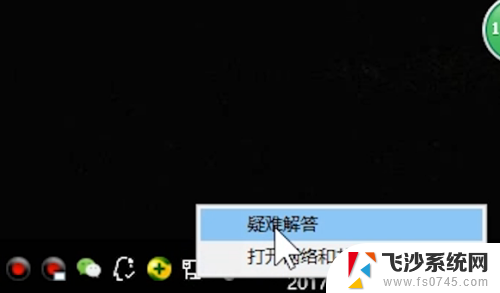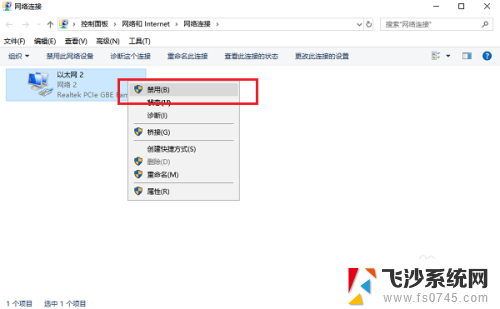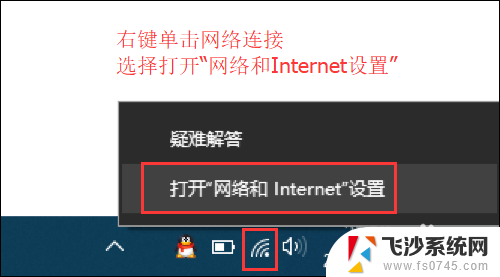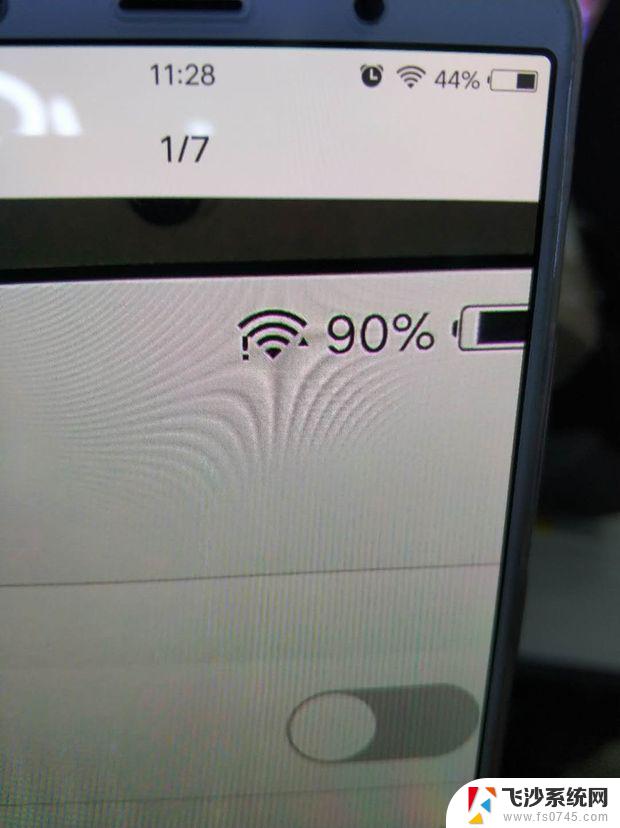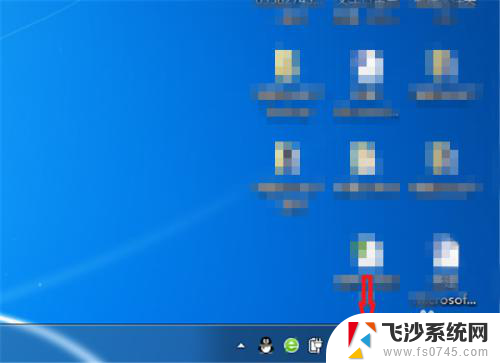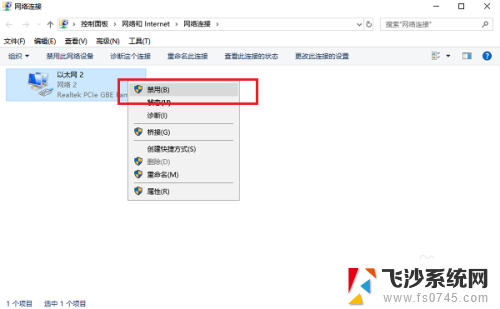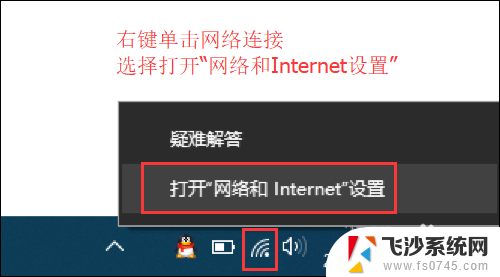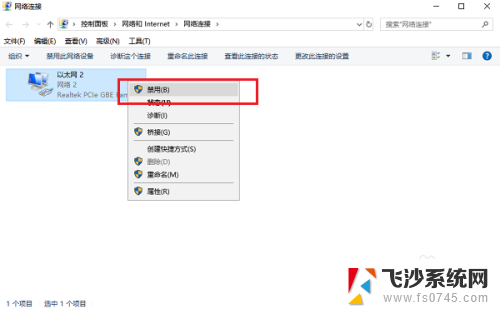wlan连接了,不可上网,出现感叹号,怎么办 电脑网络连接显示感叹号无法连接
当我们连接上了无线局域网(wlan),却发现无法上网,网络连接图标却显示一个感叹号,这时候我们该怎么办呢?电脑网络连接显示感叹号无法连接,可能是因为网络设置问题、驱动程序故障或者是网络信号不稳定等原因导致的,针对这种情况,我们可以尝试重新设置网络、更新驱动程序或者调整网络信号等方式来解决问题。希望以上方法能帮助您解决无法上网的困扰。
方法如下:
1.第一步我们首先进去网络连接界面,尝试一下禁用启用网络连接。查看网络是否正常,如下图所示:
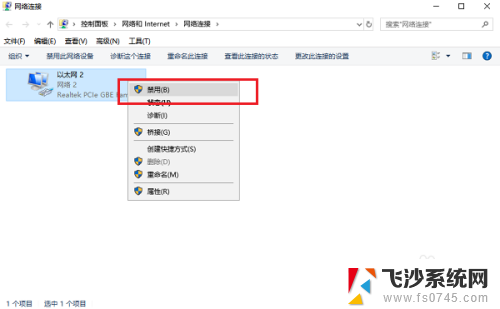
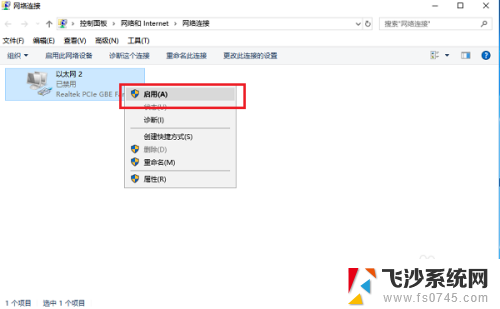
2.第二步如果网络还是感叹号的话,需要设置一下ip地址和DNS服务器。一般出现感叹号的,都是ip地址冲突,点击Internet4协议版本4,如下图所示:
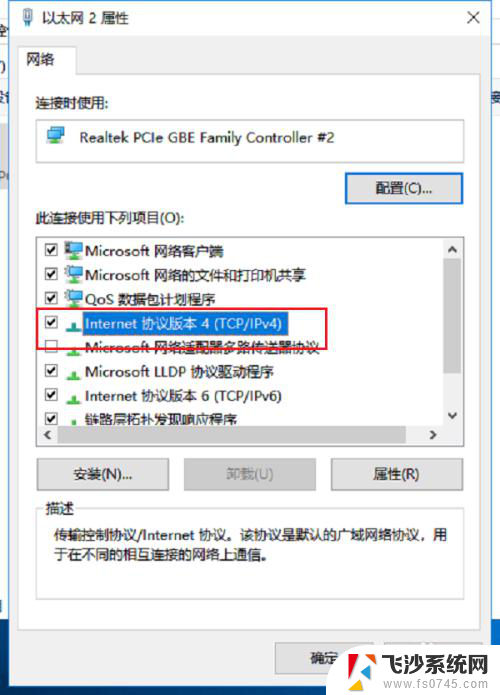
3.第三步进去之后,选择自动获得ip地址,DNS服务器设置为114.114.114.114,如下图所示:
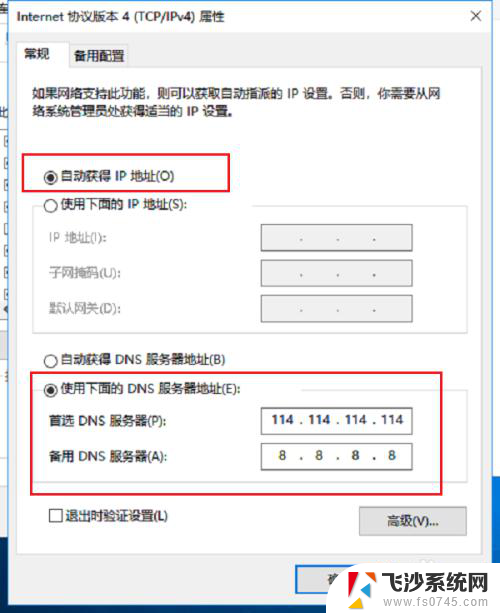
4.第四步点击确定之后,再禁用启用一下网络连接。一般就没有感叹号了,也可以使用安全卫士的断网急救箱进行诊断修复,如下图所示:
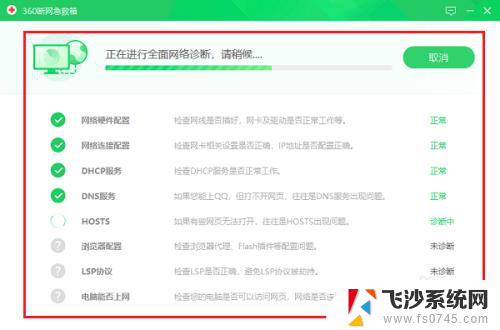
5.第五步可以看到网络连接正常了,如下图所示:
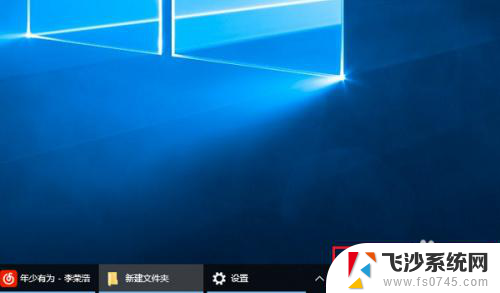
以上就是wlan连接了,无法上网,出现感叹号的全部内容,如果遇到这种情况,你可以按照以上步骤解决,非常简单快速。